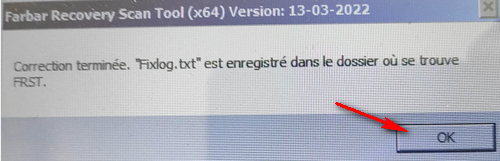Hello domi3759
Désolé mais le correctif ne fonctionne pas par manque de temps, vous allez donc procéder manuellement, voici la procédure:
Appuyez sur les touches
Windows +
X de votre clavier
Dans le menu ouvert, sélectionnez "
invite de commande (admin)" ou "
WindowsPowerShell(admin)".
Dans la fenêtre Noire (ou Bleu) qui va s'ouvrir et derrière le curseur clignotant que vous verrez et qui suit la ligne c:\windows\system32>
Tapez en respectant les espaces.(ou copier/coller les commandes)
DISM /Online /Cleanup-image /Restorehealth et appuyez sur la touche [Entrée] de votre clavier.
Une réparation va s'effectuer, attendez jusqu'à ce que la barre de progression soit à 100%, patientez car cela peut être très long.
A l'issue le résultat de la réparation vous sera indiqué dans la fenêtre noire (ou bleu).
Tapez en respectant les espaces.(ou copier/coller les commandes)
sfc /scannow et appuyez sur la touche [Entrée] de votre clavier
Une réparation va s'effectuer, attendez jusqu'à ce que la barre de progression soit à 100%, patientez car cela peut être long.
A l'issue le résultat de la réparation vous sera indiqué dans la fenêtre noire (ou bleu).
Pour fermer l'Invite de commande ou WindowsPowerShell, tapez la commande
exit et appuyez sur la touche [Entrée] de votre clavier
Puis
chkdsk
·
Démarrer > Accessoires > Invite de commandes > Cliquez Droit sur
invite de commandes et choisissez "
exécuter en tant qu'administrateur" <= très important.
Ou Demarrer>Systéme windows>Invite de commandes>ouvrir en tant qu'administrateur.
· Lancez l'utilitaire
chkdsk en
copiant/collant la commande suivante avec les boutons de la souris :
chkdsk C:
/f /r puis validez par [Enter]
- • La commande /f corrige automatiquement les erreurs rencontrées
• La commande /r détecte les "bad sectors" (secteurs endommagés) du disque et récupère les informations qui y sont toujours lisibles
· Un message vous informera que cette commande ne peut être exécutée car le disque est en "
application", c'est normal ; il sera proposé d'effectuer chkdsk au prochain redémarrage :
=> tapez «
O » pour accepter, puis validez et redémarrez le PC :
chkdsk s'exécutera automatiquement.
· Ce scan peut prendre un certain temps (plusieurs heures) selon la taille du disque et le nombre de réparations à effectuer
· Lorsque la vérification est terminée, le PC redémarrera normalement sous Windows

 FORUM D’ENTRAIDE INFORMATIQUE (FEI)
FORUM D’ENTRAIDE INFORMATIQUE (FEI)  A vous lire
A vous lire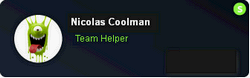
 Si Firefox est votre navigateur, sauvegardez vos marques page par précaution, tuto =>
Si Firefox est votre navigateur, sauvegardez vos marques page par précaution, tuto =>